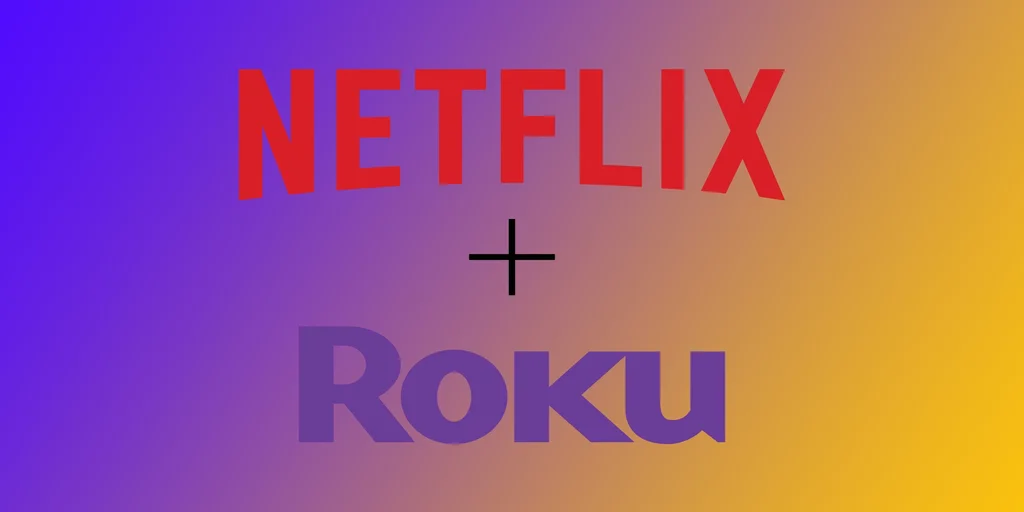Som en som elsker å strømme TV-serier og filmer, kjenner jeg til frustrasjonen ved å måtte bytte mellom ulike enheter for å få tilgang til alle favorittkanalene mine. Jeg elsker å bruke Roku, som gir enkel tilgang til tusenvis av kanaler, inkludert Netflix. Hvis du bruker Roku og ønsker å legge til Netflix, har du flaks! Det er veldig enkelt å gjøre, og jeg skal vise deg hvordan.
Slik får du Netflix på Roku
På de fleste moderne Roku-enheter eller TV-er er Netflix-appen forhåndsinstallert, siden det er en av de mest nedlastbare strømmetjenestene. Men hvis du ikke har Netflix på startskjermen og ikke har en Netflix-knapp på fjernkontrollen, kan du raskt laste den ned ved å følge disse trinnene:
- Trykk på Hjem-knappen på Roku-fjernkontrollen for å gå til startskjermen.
- Rull nedover og velg Streaming Channels.
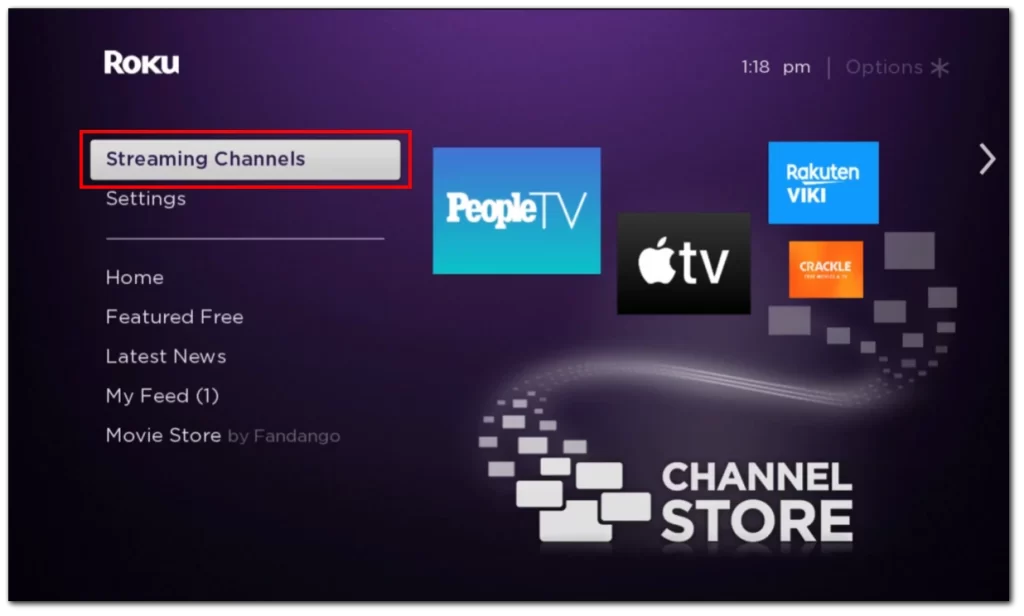
- Velg Søk kanaler og skriv deretter inn «Netflix» i søkefeltet.
- Velg Netflix fra søkeresultatene.
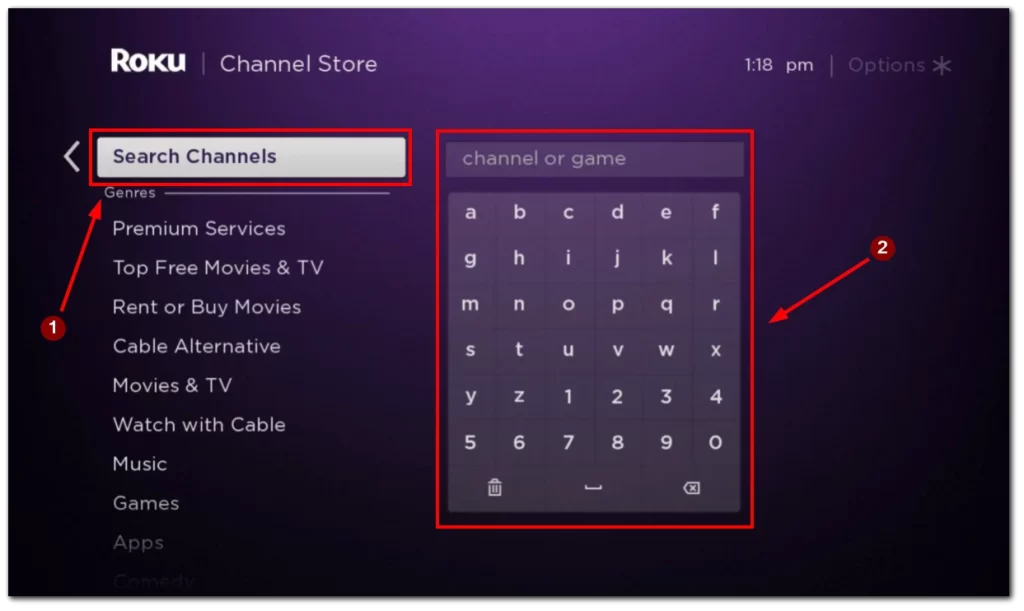
- Velg Legg til kanal og deretter OK for å bekrefte.
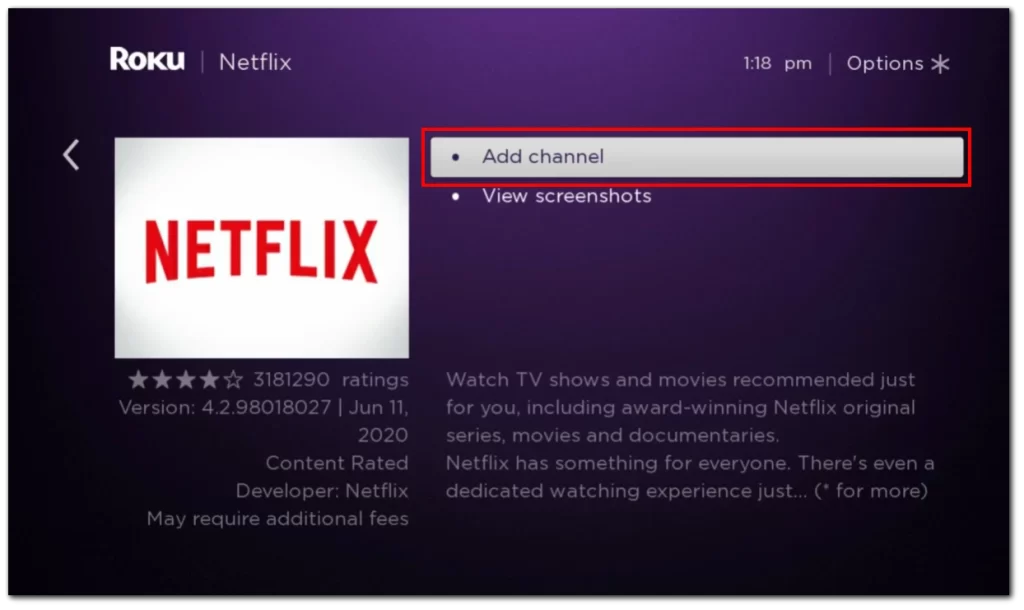
Roku-enheten din vil nå laste ned og installere Netflix. Denne prosessen kan ta noen minutter, avhengig av internetthastigheten din. Når Netflix er installert på Roku-enheten, må du logge på kontoen din. Følg disse trinnene:
- Trykk på Hjem-knappen på Roku-fjernkontrollen for å gå til startskjermen.
- Velg Netflix fra kanalutvalget.
- Velg Logg på.
- Skriv inn Netflix-e-postadressen og passordet ditt.
- Velg Logg på.
Nå kan du begynne å se Netflix på Roku-enheten din. Det viktigste er at du ikke glemmer å betale for Netflix-abonnementet ditt.
Hvordan endrer du Netflix-kontoen din på Roku?
For mange brukere er det vanskelig å bytte til en annen Netflix-konto. Det er faktisk ganske enkelt å gjøre. For å gjøre dette trenger du følgende:
- Bruk Roku-fjernkontrollen til å navigere til Netflix-appen på Roku-enheten og åpne den.
- Velg profilen du vil bruke hvis du har flere brukerprofiler på Netflix-kontoen din.
- Trykk på venstre pilknapp på Roku-fjernkontrollen for å få tilgang til undermenyene i Netflix.
- I undermenyen velger du «Innstillinger».
- Velg «Logg av» i Innstillinger-menyen for å logge av Netflix-kontoen din.
- Når du blir bedt om det, velger du «Ja» for å bekrefte at du vil logge av din nåværende Netflix-konto.
Når du har logget av din nåværende Netflix-konto, blir du bedt om å logge på igjen. Skriv inn e-postadressen og passordet for Netflix-kontoen du vil bruke på Roku-enheten, og velg «Logg på».
Gratulerer, du har endret Netflix-kontoen din på Roku! Med den nye kontoen din kan du begynne å strømme favoritt-TV-seriene og -filmene dine.
Hvilke Roku-enheter er kompatible med Netflix?
På grunn av tekniske begrensninger er det dessverre flere eldre modeller av Roku-enheter som ikke lenger støtter Netflix-appen. Disse modellene inkluderer:
- Roku 2050X
- Roku 2100X
- Roku 2000C
- Roku HD-spiller
- Roku SD-spiller
- Roku XR-spiller
Hvis du har en av disse eldre Roku-modellene, har du ikke lenger tilgang til Netflix-appen på enheten. Netflix-appen er oppdatert til nyere teknologi som ikke er kompatibel med disse eldre Roku-modellene.
Det er verdt å merke seg at dette ikke er en beslutning tatt av Netflix alene. Det er snarere et resultat av en felles beslutning fra Roku og Netflix om å avslutte støtten for eldre enheter på grunn av de nevnte tekniske begrensningene. Hvis du er berørt av denne endringen, kan du vurdere å oppgradere til en nyere Roku-enhet som er kompatibel med Netflix-appen hvis du ønsker å fortsette å strømme Netflix-innhold på din Roku.
Hvilken Netflix-oppløsning er tilgjengelig på din Rock-enhet?
Oppløsningen på Netflix-innholdet som er tilgjengelig på din Roku-enhet, avhenger av hvilken modell du har. Generelt sett støtter de fleste Roku-enheter Netflix-innhold med en maksimal oppløsning på 1080p (Full HD). Noen nyere modeller støtter imidlertid enda høyere oppløsninger, opp til 4K Ultra HD. Her er en oversikt over maksimal oppløsning for hver Roku-modell:
| Maks. oppløsning | Enheter som støttes |
| 720p HD | Roku 2 HD (3000X), Roku HD (2500X), Roku LT (2400X, 2450X) |
| 1080p Full HD | Roku 1 (2710X), Roku 2 (2720X, 4210X), Roku 2 XS (3100X), Roku 3 (4200X, 4230X), Roku Express (3700X, 3900X, 3930X), Roku Express+ (3710X, 3910X, 3931X), Roku LT (2700X), Roku SE (2710X), Roku Streaming Stick (3400X, 3420X, 3500X, 3600X, 3800X) |
| 4K Ultra HD | Roku 4 (4400X), Roku Express 4K (3940X), Roku Express 4K+ (3941X), Roku Premiere (3920X, 4620X), Roku Premiere+ (3921X, 4630X), Roku Smart Soundbar (9100X), Roku Streambar (9102X), Roku Streambar Pro (9101X), Roku Streaming Stick+ (3810X, 3811X), Roku Streaming Stick 4K (3820X), Roku Streaming Stick 4K+ (3821X), Roku Ultra (4640X, 4660X, 4670X), Roku Ultra (4800X), Roku Ultra LT (4662X) |
Det er verdt å merke seg at oppløsningen på Netflix-innholdet du strømmer på Roku-enheten også avhenger av hastigheten på internettforbindelsen din. Hvis du har en tregere internettforbindelse, kan Netflix automatisk justere oppløsningen på innholdet for å sikre jevn avspilling. Hvis du har en raskere internettforbindelse, kan det hende du kan se innholdet i høyere oppløsning.
Feilsøking av Netflix på Roku
Hvis du har problemer med å strømme Netflix på Roku-enheten din, er det flere ting du kan gjøre for å løse problemet. Her er noen mulige løsninger på vanlige problemer:
- Sjekk internettforbindelsen din: Kontroller at Roku-enheten er koblet til en sterk og stabil internettforbindelse. Du kan sjekke internetthastigheten ved å gå til «Innstillinger» på Roku-startskjermen og velge «Nettverk». Derfra kan du kjøre en nettverkstest for å sjekke internetthastigheten og tilkoblingen. Hvis internetthastigheten er lav, eller hvis Roku-enheten ikke er koblet til internett, kan dette være årsaken til Netflix-problemene.
- Start Roku-enheten på nytt: Noen ganger kan problemer med Netflix-avspilling løses ved å starte Roku-enheten på nytt. For å starte enheten på nytt går du til «Innstillinger» på Roku-startskjermen og velger «System». Velg «System restart» og følg instruksjonene på skjermen for å starte enheten på nytt.
- Oppdater Roku-programvaren: Sørg for at Roku-enheten kjører de nyeste oppdateringene. For å se etter oppdateringer går du til «Innstillinger» på Roku-startskjermen og velger «System». Velg deretter «Systemoppdatering» og følg instruksjonene på skjermen for å se etter og installere tilgjengelige oppdateringer.
- Installer Netflix-appen på nytt: Hvis du opplever problemer med Netflix-appen på Roku-enheten, kan du prøve å avinstallere og installere appen på nytt. Dette gjør du ved å gå til Roku-startskjermen og navigere til Netflix-appen. Trykk på «Star»-knappen på Roku-fjernkontrollen og velg «Fjern kanal». Når appen er fjernet, starter du Roku-enheten på nytt og installerer Netflix-appen på nytt fra Roku Channel Store.
- Kontakt kundestøtte for Roku eller Netflix: Hvis du har prøvd alle stegene ovenfor og fortsatt har problemer med Roku-enheten, kan det være på tide å kontakte Roku- eller Netflix-support. Du kan kontakte Roku-support via deres nettside eller deres supportlinje. På samme måte kan du kontakte Netflix» kundestøtte via nettsiden deres eller «Hjelp»-funksjonen i Netflix-appen.
Ved å følge disse feilsøkingstrinnene bør du kunne løse de vanligste problemene med Netflix på Roku-enheten. Hvis du fortsatt opplever problemer, kan det være verdt å vurdere å oppgradere til en nyere Roku-enhet som er bedre rustet til å håndtere kravene til strømming av videoinnhold.